Nhiều người dùng Windows apeleaza la diverse TWEAK-URI hoặc Ứng dụng của bên thứ ba pentru a customiza sistemul de operare in functie de preferinte. In timp ce o parte dintre acestia prefera sa adauge elemente de decor (incepand cu wallpapere cho đến khi gadget-uri hoặc skin pack-uri), sunt destui si utilizatorii care prefera un aspect mai minimalist. Daca faceti parte din a doua categorie, si preferati ca sistemul sa aiba un aspect cat mai simplu, urmatorul tweak va va atrage cu siguranta atentia: afisarea shortcut-urilor pe desktop fara nume (label).
De obicei, pe Máy tính để bàn pastram doar phím tắt-uri qua Ứng dụng pe care le folosim in mod frecvent, ceea ce inseamna ca deja cunoastem destul de bine iconitele fiecarei aplicatii in parte, si nu avem nevoie neaparata de numele acesteia pentru a face diferentierea. Insa Microsoft, desi permite redenumirea shortcut-urilor (sau a Tệp in general), nu ofera si optiunea de a xóa bỏ cu totul TÊN acestora. In cazul in care doriti sa simplificati aspectul shortcut-urilor từ Windows Desktop stergand numele acestora, puteti face acest lucru urmand instructiunile de mai jos.
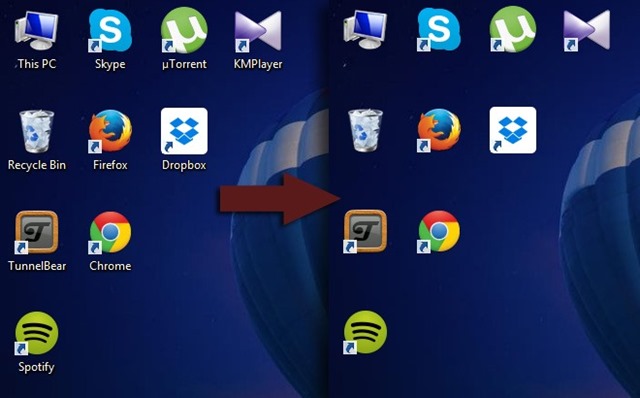
Cum stergem numele shortcut-urilor afisate pe desktop?
- dati click-dreapta pe unul dintre Phím tắt hiển thị trên Máy tính để bàn và chọn Đổi tên Từ menu được hiển thị
- apoi apasati tasta Alt si tastati numarul 255 (in timp ce tineti tasta Alt apasata) folosind tastatura numerica hiển thị trong Phải .trucul nu functioneaza cu tastele numerice afisate in partea de sus a tastaturii; daca nu dispuneti de numeric pad separat la tastatura, apasati tasta Numlock để kích hoạt phím số din partea dreapta)
- dupa ce introduceti combinatia Alt + 255, nhấn Đi vào và bạn sẽ nhận thấy rằng numele shortcut-ului va disparea (pentru anumite shortcut-uri este posibil sa fie afisat mesajul de eroare File Access Denied; Chỉ cần nhấp chuột vào Tiếp tục pentru a sterge numele acestora)
- in functie de cate shortcut-uri aveti pe desktop carora doriti sa le stergeti numele, va trebui sa folositi combinatia de taste Alt + 255 in felul urmator: pentru primul shortcut o singura data, pentru al doilea shortcut de doua ori, pentru al treilea shortcut de trei ori etc. (asta deoarece combinatia Alt + 255 thực tế nó là một caracter gol, lại Windows nu permite folosirea aceluiasi nume pentru mai multe fisiere aflate in acelasi folder/director)
Cài đặt tàng hình – How to remove shortcut names on Windows Desktop
